С начала 2015 года страхователи с количеством работников свыше 25 человек отчет по форме 4-ФСС представляют в электронном виде. Рассмотрим, как это сделать через Контур.Экстерн.
Обратите внимание! Электронный расчет должен быть представлен не позднее 25 числа первого месяца следующего квартала. Дата и время отправки отчетности учитываются региональным отделением ФСС. Прием и обработка файла длится до 48 часов. Для соблюдения сроков и сохранения возможности своевременного внесения исправлений отчет необходимо отправлять заблаговременно.
Как создать расчет
Для формирования 4-ФСС нужно:
- С главного окна сервиса открыть вкладку «ФСС» и кликнуть «Создать новый»:

- В отобразившейся форме, следует выбрать организацию, период (1 квартал, полугодие, 9 месяцев или год), указать, впервые отправляется отчет или корректируется:

- Если прошлый 4-ФСС заполнялся в сервисе, то суммы из него перенесутся в формируемый расчет. Значения «На начало отчетного периода» будут показаны с учетом перенесенных данных. Чтобы суммы из прошлого периода не переносились, следует нажать на закладку «Не переносить».
- После нажатия «Создать отчет» отобразится окно для внесения информации.
- Форма содержит разделы для заполнения, отмеченные на изображении ниже. Подробно о правилах
заполнения формы 4-ФСС рассказано в отдельной статье.
- «Титульный лист» – содержит информацию о реквизитах организации;
- «Таблица 1» – в нее вносятся выплаты, облагаемые и не облагаемые взносами с начала года и по месяцам квартала, а также размер тарифа;
- «Таблица 1.1» – указываются выплаты сотрудникам, временно направленным на работу по договору в другую организацию или к индивидуальному предпринимателю;
- «Таблица 2» – указываются задолженности на начало и конец периода, суммы начисленных и уплаченных взносов, суммы расходов;
- «Таблица 3» – заполняется, если производились расходы по страхованию;
- «Таблица 4» – указывается количество пострадавших при наступлении страховых случаев;
- «Таблица 5» – заполняются результаты специальной оценки труда и медицинских осмотров;
- «Раздел СКЕ/ИФ» – заполняется, если осуществляются разные виды хозяйственной деятельности и/или есть частичное бюджетное финансирование.
Перейти к нужному разделу можно, кликнув по ссылке с его наименованием в левой части страницы. Введенная информация при переходе к новой таблице сохраняется автоматически. Данные сохраняются системой на компьютер пользователя, поэтому при работе на другом ПК введенных данных не будет.
Когда все сведения введены в форму, необходимо нажать «Сохранить и закрыть». В списке отчетов отобразиться созданный расчет:
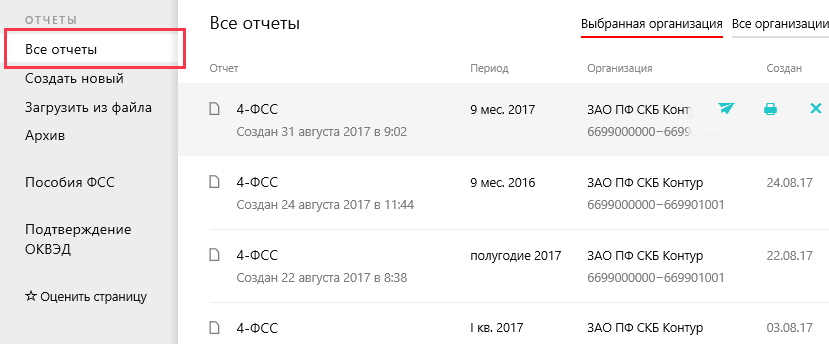
Если необходимо изменить данные, следует нажать на строку с отчетом.
- Когда курсор будет наведен на строку с отчетом, отобразятся кнопки:

для проверки расчета перед отправкой или отмены отправки; 
для формирования 4-ФСС в формате PDF и его печати; 
для удаления расчета.
Проверка и отправка
Для проверки и отправки файла необходимо:
- Выбрать кнопку «Отправить». Кнопка высвечивается при установке курсора на строку с отчетом:

- Далее нужно проверить сертификат электронной подписи. Если необходим другой сертификат, кликнуть по ссылке «Выбрать сертификат»:

- Затем следует выбрать «Проверить отчет». Отобразится окно с результатами проверки:
Подтверждение отправки
По каждому отправленному расчету в системе пользователь может получить такие документы:
- «Подтверждение даты отправки». Документ фиксирует время поступления на сервер Контур.Экстерн для передачи в региональное отделение ФСС. Информация в этом документе имеет только технический характер и не подтверждает факт предоставления отчетности в срок.
- «Квитанция». Документ, подтверждающий прохождение контроля на шлюзе ФСС. Поступает в течение суток после получения файла Фондом. Бывает двух видов:
- «Квитанция о получении расчета» – подтверждает время получения отчета отделением ФСС и успешное прохождение файла с отчетом проверки;
- «Квитанция о получении расчета с ошибками»
– подтверждает получение отчета и дату, и время получения. Содержит данные о нарушениях в расчете. Отчет следует отредактировать и заново отправить. Датой представления расчета считается дата, указанная в первой квитанции о получении расчета с нарушениями.Отчета будет считаться сданным вовремя, если до окончания установленного срока сдачи получена любая из двух квитанций.
- «Сообщение об ошибке» (вместо «Квитанции»). Информирует страхователя, что расчет не прошел контроль, представленный файл не соответствует электронному формату или электронная подпись является некорректной. Исправленный расчет следует отправить до истечения установленного срока. Датой подачи будет являться день представления откорректированного и успешно прошедшего первичный контроль расчета.
Состояние доставки
Чтобы проконтролировать доставку файла, нужно:
- Перейти на главную страницу сервиса и выбрать вкладку «ФСС», затем нажать «Все отчеты».
- В появившемся списке отчетов выбрать нужную строку.
- На открывшейся странице будет отражена информация о состоянии файла, а также кнопки для сохранения и печати документов.

Статусы документов
Отслеживать судьбу поданного расчета можно по статусам. Все возможные варианты — в следующей таблице.
Таблица. Статусы отчетов, переданных в ФСС
| Статус | Что означает |
| Отчет загружен | Файл с отчетностью передан на сервер оператора, через которого осуществляется отправка |
| Получено подтверждение спецоператора | Оператор получил файл и ожидает передачу в региональное отделение ФСС |
| Отправлен | Файл отправлен в Фонд и ожидает проверки |
| Ошибка отправки | Файл не передан в ФСС. Если после повторной отправки проблема повторяется, следует обратиться в техподдержку |
| Ошибка расшифровки | Файл не расшифрован или подпись не прошла проверку. Необходимо проверить сертификат ЭП, исправить нарушения и заново отправить расчет. При повторе проблемы нужно обратиться в техподдержку |
| Принят | Расчет прошел проверку и принят Фондом |
| Не принят | При проверке выявлены нарушения, страхователю направлен протокол. Расчет следует исправить, затем отправить заново |
| ФСС нашел ошибки | Фондом обнаружены нарушения, указанные в протоколе контроля. Отчет не сдан, его необходимо откорректировать и отправить вновь |
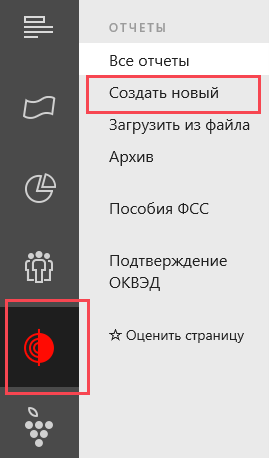
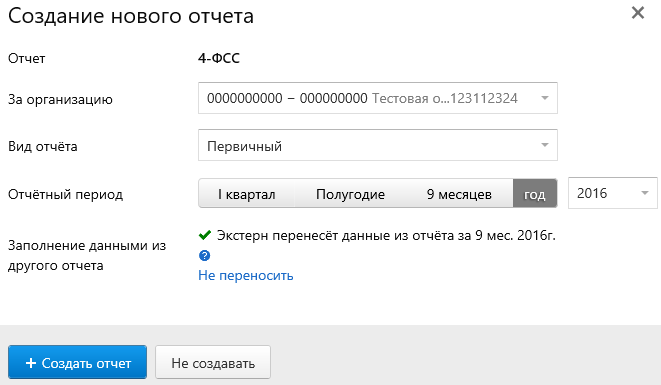
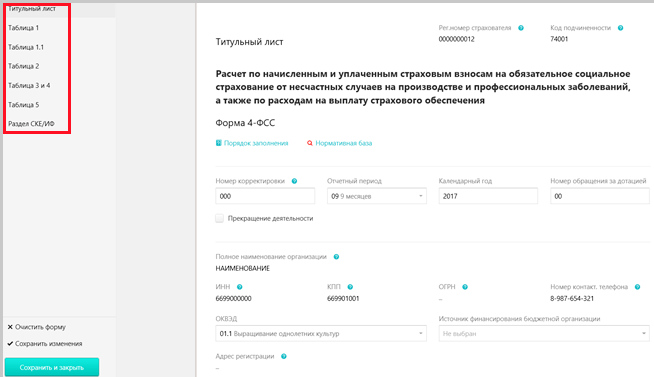
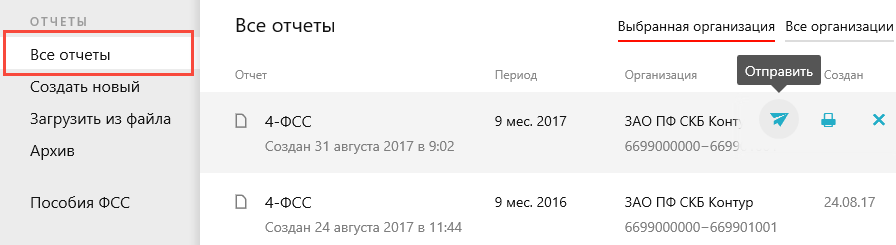
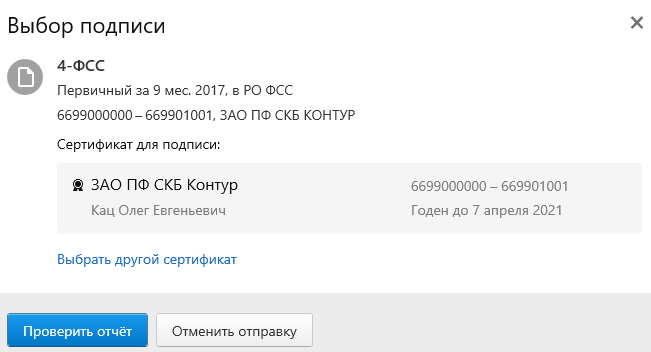

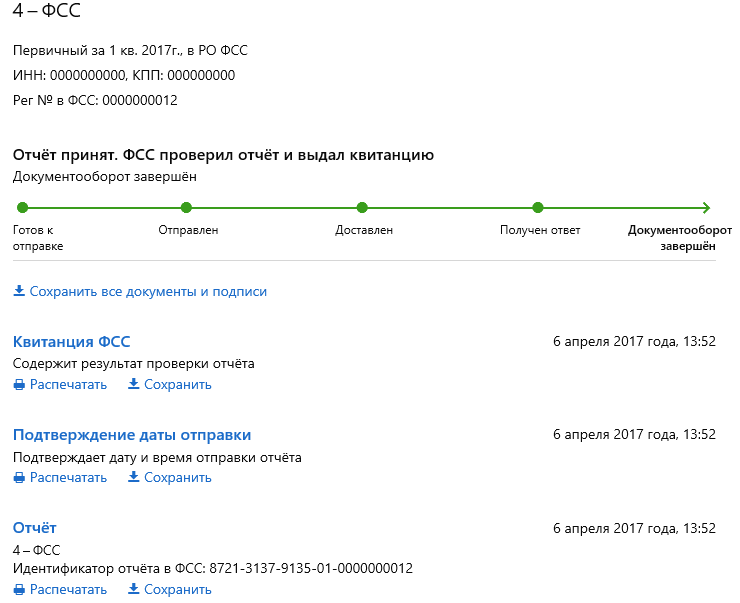
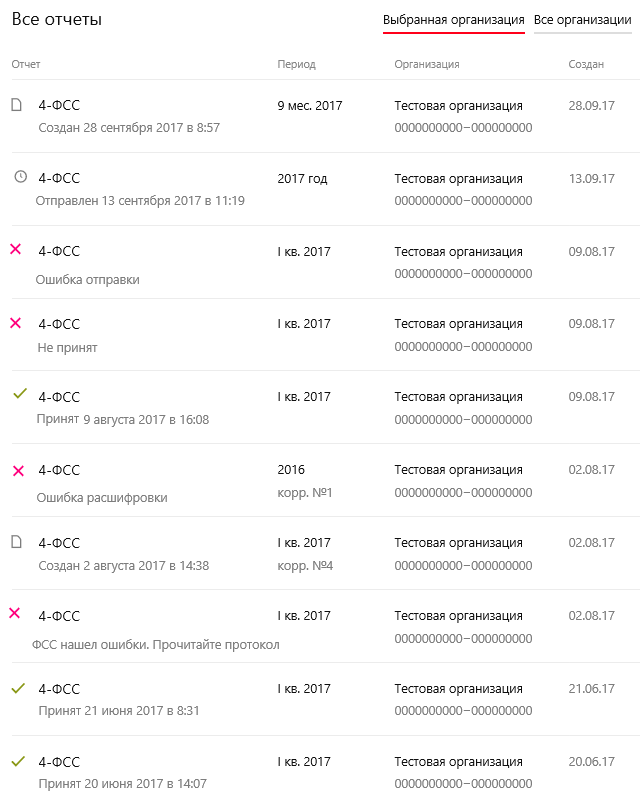

Добавить комментарий